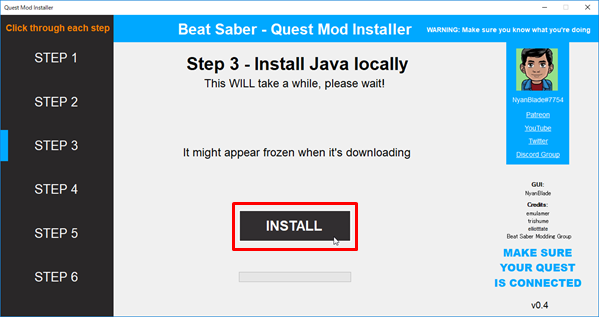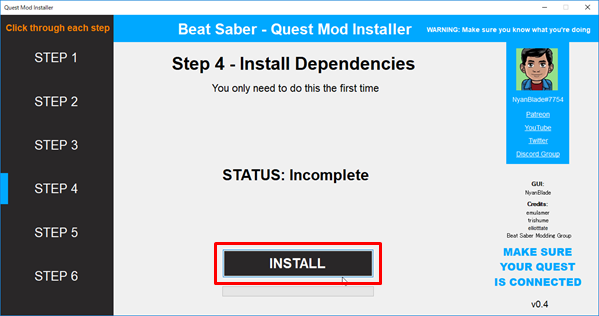Oculus Questにカスタム曲を追加
OculusQuestにBeat Saberのカスタム楽曲を追加する方法について。
導入にはWindowsパソコン(64bit)とOculusQuestのセットアップに使用したAndroidスマートフォンorタブレットが必要。
本ページに記載されている内容は公式ではないため、環境によってはうまく導入出来ない場合があることに注意。
また、Beat Saberのバージョンアップが行われた場合も対応を待つ必要がある。
目次
BMBFによる導入
2020/10/17現在、最新情報更新中。
現在、BMBFが最新のBeatSaberのバージョンに対応していない為、OculusQuest2では導入不可。
対応を待ちましょう。
Side Questをインストール
作成中
BMBFをインストール(PC)
作成中
BMBFをインストール(OculusQuest)
作成中
カスタム曲をダウンロード
作成中
BeatSaberQuestInstallerによる導入
OculusQuestに楽曲を追加する方法には幾つかあるが、ここではTyriel Wood氏のYoutube動画を参考に導入する方法を記載。
BeatSaberQuestInstallerをDL
BeatSaberQuestInstaller(Quest Songs Installer)をDL
①以下URLにアクセス
https://github.com/NyanBlade/BeatSaberQuestInstaller/releases
②QuestSongsInstaller.zipをDL
BeatSaberのバージョンにより対応しているBeatSaberQuestInstallerのバージョンが異なります。
BeatSaberのv1.1.0ではv0.7以上を。Beatsaberのv1.0.2はv0.6をインストールしてください。
またPCはWindowsの64bit版が動作条件となっています。
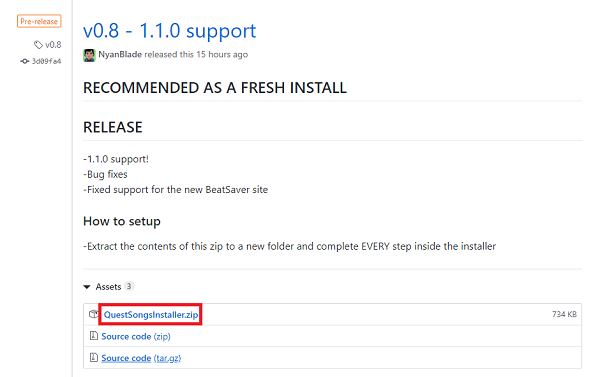
※プレリリースであっても基本的には最新版を推奨。上手くいかなければ安定版を使用してみよう。
③zipを解凍しQuestSongsInstaller.exeを実行
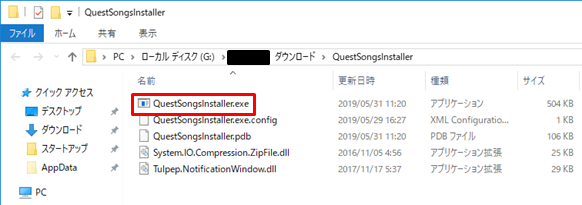
Oculusの開発者団体の登録
①InstallerのSTEP1のURLよりOculus公式にアクセス
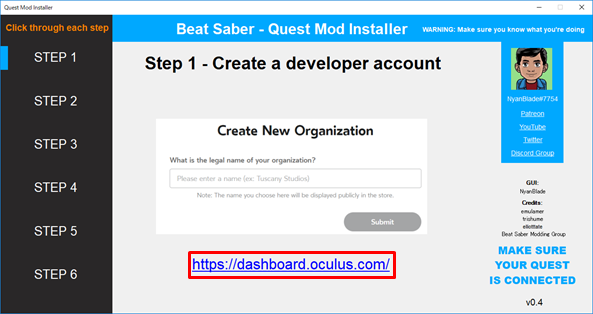
②Oculusにログイン後、開発者団体の名前を入力
※Questを開発者モードに切替える為に必要であり費用等は一切発生しない。
※アプリ開発の予定が無ければ適当な名前でOK。
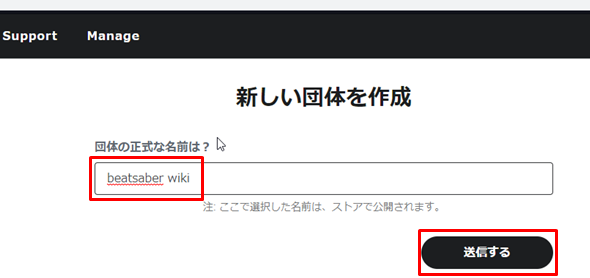
③規約に同意するチェックを付け、「同意する」を押下
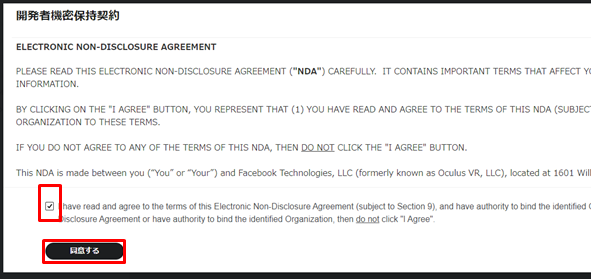
Android用ドライバのインストール
①以下URLにアクセス
https://developer.oculus.com/downloads/package/oculus-go-adb-drivers/
②利用規約の同意にチェックを付け「ダウンロード」を押下
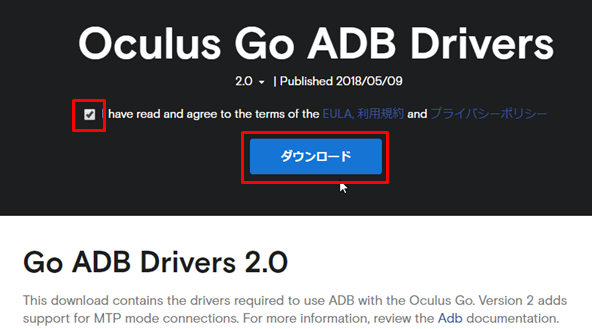
③DLしたzipを解答し、android_winusb.infを右クリックし「インストール」を押下
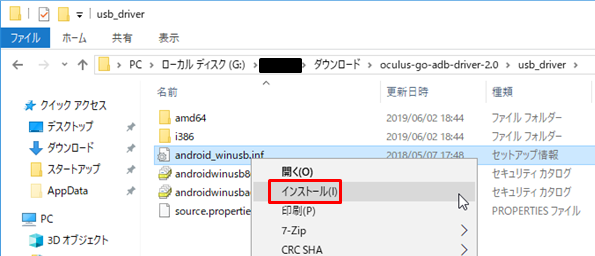
Oculusを開発者モードにする
①STEP2ではOculusを開発者モードにするよう指示あり。
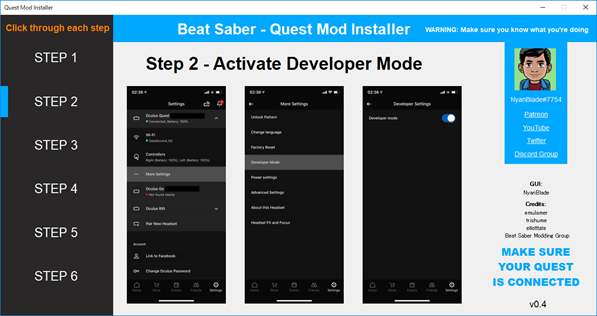
②OculusQuestとパソコンをUSBケーブルで接続し、HMDを被りVR画面内でデバッグモードの許可を選択。
③Oculusアプリから開発者モードを有効にする
[設定]>[その他の設定]>[開発者モード]をON
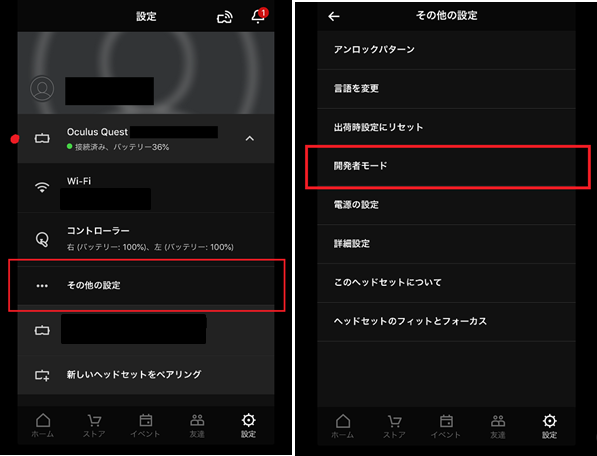
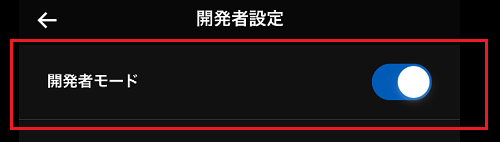
※上記を全て行っているにも関わらず、開発者モードを有効にしようとした際にOculusのページに飛んでしまう場合はOculusアプリを再起動してみる
④OculusQuestを開発者モードに出来たらOculusQuestを再起動
※再起動はOculusQuestを被り電源ボタンの長押しから選択可能
必要ツールのインストール
楽曲のDL
①STEP5に進み、BeatSaverという楽曲アップロードサイトのURLにアクセス
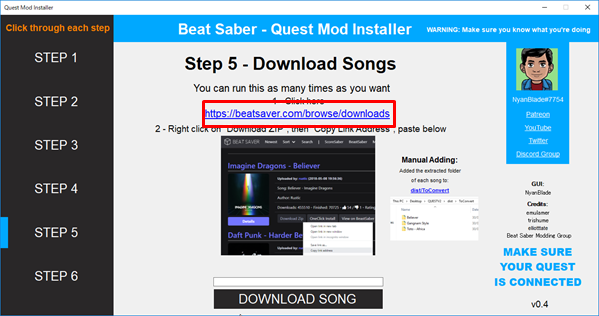
②任意の曲の「DOWNLOAD ZIP」を右クリックし、リンクをコピーする。
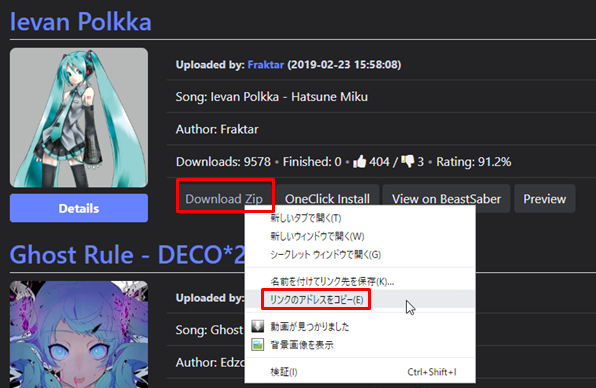
③インストーラーのSTEP5に戻り、リンクをペーストし「DOWNLOAD SONG」を押下
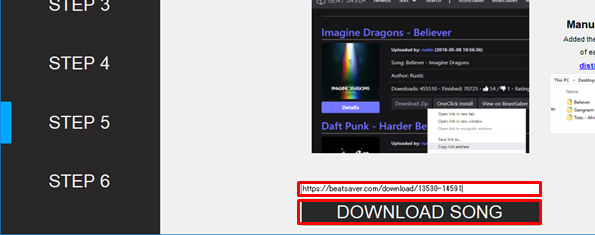
④SUCCESSFULLYと表示されたら楽曲の追加が完了
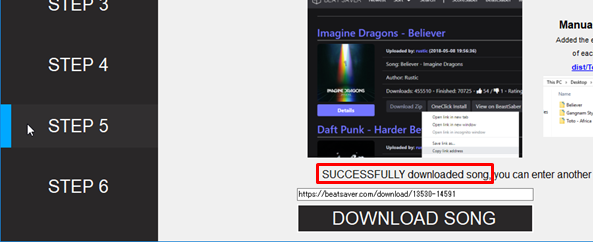
⑤とりあえず2~3曲、同様の手順で追加をしておく。
※追加した楽曲は以下ディレクトリに格納される。
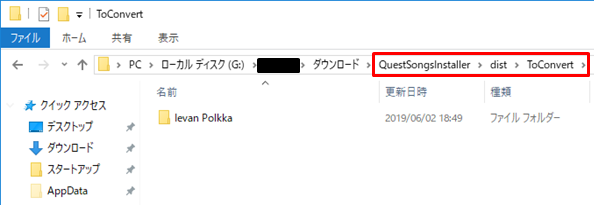
楽曲を同期する
①インストーラーのSTEP6に進み「RUN INSTALLER」を押下
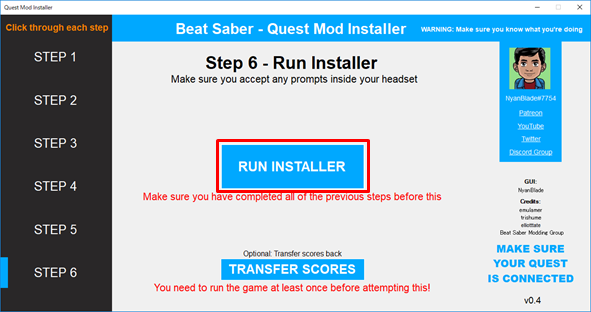
②バッチ処理が走るので待ち、途中で止まるので何度か「Enter」キーを押下し完了。
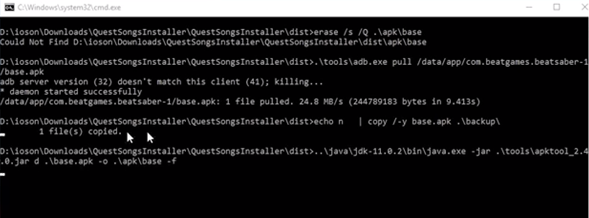
※もし上手くいかない場合は、スマートフォンとOculusQuest、PCを再起動してみる。
楽曲が追加されたことを確認
①BeatSaberを起動し、「Custom Songs」が追加されていることを確認。後は楽しむだけ。
追加した楽曲の削除方法
①「ToConvert」内の削除したい楽曲フォルダをフォルダごと削除。
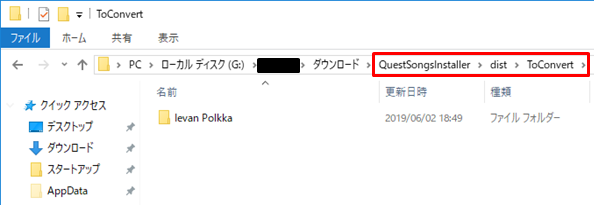
②QuestSongsInstallerの「UTILITIES」から「UNDO AND RESTORE」をクリック。
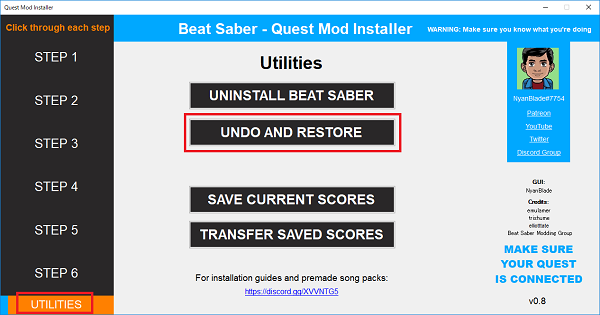
③QuestSongsInstallerのSTEP6に戻り「RUN INSTALLER」を押下
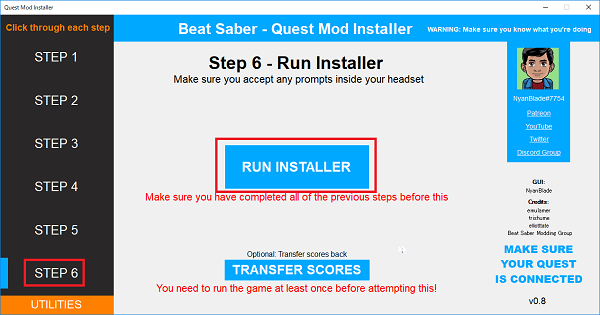
参考動画
BEAT SABER Mods - How to Install Custom Songs on the Oculus QUEST